Sanyo SCP 4900 User Manual
Page 165
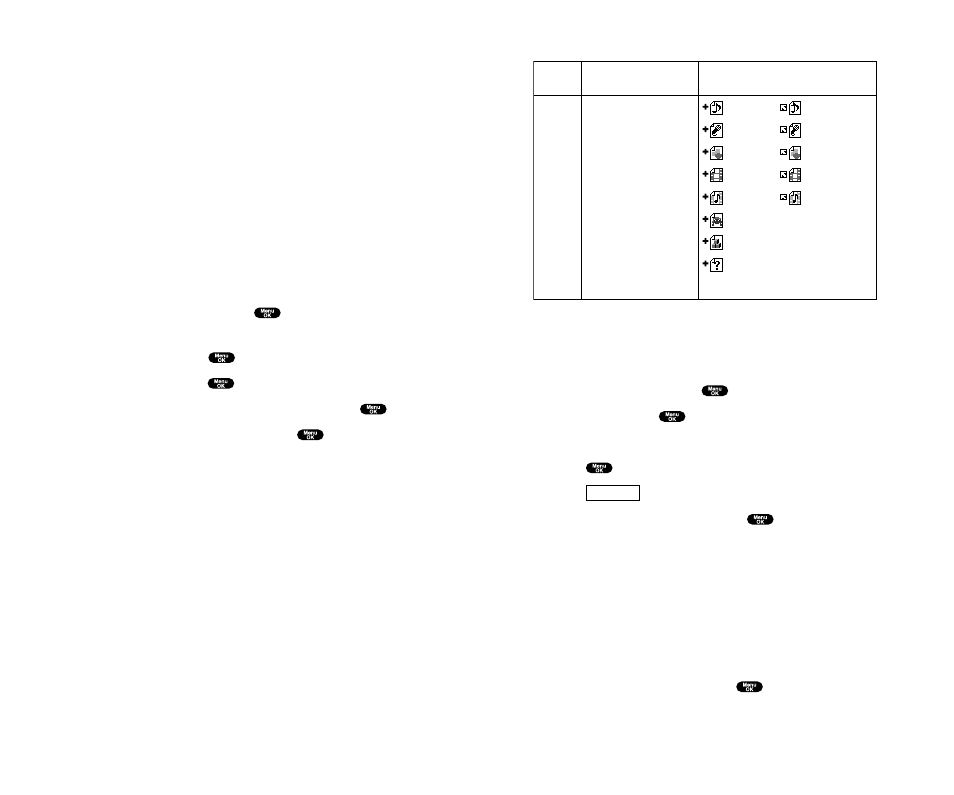
Íconos indicativos
Cómo ordenar los archivos bajados en orden de tamaño
Los archivos bajados de Web site se guardan en orden alfabético. Si usted
quiere guardar los archivos según el tamaño, siga estas instrucciones.
1.
Desde el modo de espera oprima
para ver el menú principal.
2.
Resalte
Bajar
y oprima
.
3.
Resalte una de las carpeta que contengan los archivos que quiera ordenar.
4.
Oprima .
5.
Oprima
(tecla suave derecha).
6.
Resalte
Ordenar
en las opciones y oprima
.
Opciones:
ᮣ
Ordenar
para ordenar los archivos bajados en orden alfabético (Name)
o tamaño de la memoria (Capacidad).
ᮣ
Icono/Capacidad
para mostrar la lista de archivos con su tamaño de
memoria.
ᮣ
Borrar Todo
para borrar todos los archivos bajados que seleccionó en el
paso 3. (Los archivos bajados que estén asignados no podrán borrarse).
7.
Resalte
Capacidad
y oprima y presione
.
Opciones
Opciones:
ᮣ
Abrir
para activar el contenido bajado.
ᮣ
Opciones
para seleccionar las opciones del archivo bajado.
Propiedades:
muestras los detalles del archivo bajado.
Inform. en Línea:
muestra la información en-línea del archivo bajado.
Tienda:
le permite continuar bajando archivos.
Obtener Plug-in:
para hacer que el programa Hyler active el archivo.
(Si el archivo no tiene Handler).
Borrar:
borra el archivo seleccionado.
ᮣ
Salir
para regresar a la pantalla de lista de archivos bajados.
Para confirmar la carpeta Otros:
Los archivos bajados guardados en la carpeta Otros son variados.
Las opciones podrían cambiar.
1.
Desde el modo de espera, oprima
para mostrar el menú
principal.
2.
Resalte
Bajar
y oprima
.
3.
Resalte
Otros
y oprima
.
4.
Resalte el archivo que usted quiere confirmar y oprima
.
5.
Seleccione
Abrir
en las opciones y oprima
.
Opciones:
ᮣ
Abrir
para activar el contenido bajado.
ᮣ
Opciones
para seleccionar las opciones del archivo bajado.
Propiedades:
muestras los detalles del archivo bajado.
Inform. en Línea:
muestra la información en-línea del archivo bajado.
Tienda:
le permite continuar bajando archivos.
Obtener Plug-in:
para hacer que el programa Hyler active el archivo.
(Si el archivo no tiene Handler).
Borrar:
borra el archivo seleccionado.
ᮣ
Salir
para regresar a la pantalla inicial.
Sección 2: Familiarícese con su teléfono
2H: Organizador personal
117
Type
From Web
Item
Ringers (~64KB)
Voice (~64KB)
Screen Savers/Images (~64KB)
Animation (~64KB)
Animation Ringer (~64KB)
Game (~100KB)
Application (~100KB)
Unknown type (~64KB)
Icon (appears at the left side of the
downloaded data)
(New Data) (Assigned Data)
(New Data) (Assigned Data)
(New Data) (Assigned Data)
(New Data) (Assigned Data)
(New Data) (Assigned Data)
(New Data)
(New Data)
(New Data)
Note: Download icon subject to change
Sección 2: Familiarícese con su teléfono
116
2H: Organizador personal
